Cách chuyển số thành chữ trong Excel tự động cực đơn giản
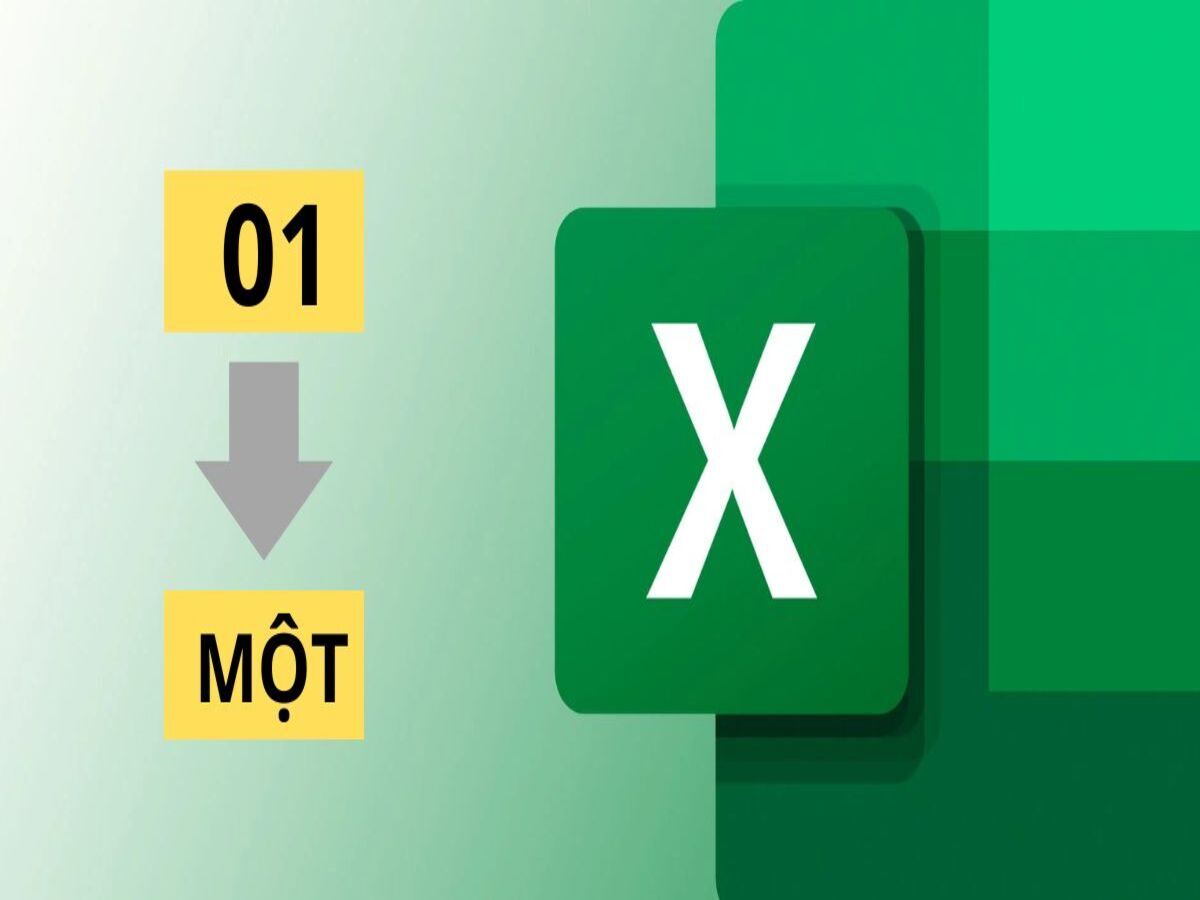
Mục đích của việc chuyển số sang chữ trong Excel là gì?
Cách tự động chuyển số thành chữ trong Excel không chỉ giúp người dùng thực hiện công việc thống kê dễ dàng nhưng cũng có Giảm gánh nặng nhập dữ liệu. Quá trình này không chỉ cần tiết kiệm thời gian nhưng cũng có nâng cao hiệu suất làm việc. Excel cung cấp sự tiện lợi và linh hoạt cho quá trình làm việc của bạn.
- Bạn đã biết cách viết thư từ chối phỏng vấn tinh tế, không mất lòng nhà tuyển dụng?
- 150+ Lời Chúc Giáng Sinh Tiếng Anh Ý Nghĩa Và Hay Nhất Mùa Noel 2023
- Cách tính điểm trung bình môn học THCS, THPT, Đại học 2023
- Trắc nghiệm tâm lý: Bạn là kiểu người nóng tính hay ôn hòa
- Top 10 Quán ăn tuyệt vời tại đường Thành Thái, TP. HCM
Chuyển số thành chữ trong Excel
Cách chuyển số thành chữ trong Excel bằng Add-in
Phần bổ trợ là đoạn mã được tạo bởi người dùng hoặc nhà phát triển, được tích hợp vào Excel để hỗ trợ thực hiện các tác vụ. Những tiện ích này có thể là hàm, biểu mẫu, v.v. Việc sử dụng Add-in sẽ giúp bạn Dễ dàng chuyển đổi số thành chữ trong Excel một cách nhanh chóng.
Cách chuyển số sang chữ trong Excel bằng Add-in như sau:
- Bước 1: Tải file Add-ins về máy tính của bạn.
- Bước 2: Mở tệp Excel và chọn tab Tệp.
- Bước 3: Chọn Thêm, sau đó chọn Tùy chọn. (Nếu không có More thì có thể chọn trực tiếp Options).
- Bước 4: Trong hộp thoại xuất hiện, bấm vào Phần bổ trợ.
- Bước 5: Trong phần Quản lý, nhấp vào Đi…
- Bước 6: Trong cửa sổ Bổ trợ, bấm Duyệt.
- Bước 7: Tìm và chọn file Add-Ins bạn vừa tải về, sau đó nhấn OK.
- Bước 8: Kiểm tra Univni và nhấn OK.
- Bước 9: Sử dụng các hàm sau để chuyển đổi số thành chữ:
- Nếu máy tính của bạn sử dụng phông chữ Unicode: =UNI(Số lượng_Số tiền)
- Nếu máy tính của bạn sử dụng phông chữ VNI: =VNI(Số tiền)
- Bước 10: Bạn đã hoàn tất quá trình chuyển số thành chữ trong Excel.
- Add-in giúp bạn thực hiện quá trình này một cách nhanh chóng. Chú ý tránh sai sót và đảm bảo kết quả chính xác.
Xem thêm: Cách đọc số lượng bằng chữ trong Excel cực kỳ đơn giản và dễ hiểu
Hướng dẫn gỡ bỏ Add-in trong Excel
Nếu bạn không muốn sử dụng Add-ins để chuyển số thành chữ trong Excel nữa thì hãy xóa chúng bằng các bước đơn giản sau:
- Bước 1: Mở tệp Bổ trợ bạn muốn xóa. Sau đó, nhấp chuột phải và chọn Đổi tên hoặc di chuyển nó sang thư mục khác.
- Bước 2: Đổi tên file, sau đó xem kết quả như hình dưới đây.
- Bước 3: Mở Excel và vào Options để quản lý Add-ins. Bỏ chọn Add-in bạn muốn xóa và xác nhận xóa.
- Bước 4: Bổ trợ đã bị xóa khỏi Excel. Trước khi xóa Add-in, hãy cân nhắc kỹ và đảm bảo rằng điều này không ảnh hưởng đến công việc của bạn.

Hướng dẫn gỡ bỏ Add-in trong Excel
Chuyển số sang chữ trong Excel bằng phần mềm VnTools
VnTools là phần mềm do tác giả Nguyễn Thanh Diệu phát triển và hoạt động dưới dạng Add-ins. Cách chuyển số sang chữ trong Excel bằng VnToolsngười dùng có thể thực hiện các lệnh chuyển số thành chữ một cách nhanh chóng và thuận tiện.
Xem thêm : Guardian Tales chuyển hướng lớn, từ việc độc quyền trên di động sang phát hành trên máy tính?
Dưới đây là hướng dẫn cài đặt phần mềm VnTools trên máy tính Windows:
- Bước 1: Tải phần mềm tại link chuẩn.
- Bước 2: Sau khi tải về, click đúp chuột vào file cài đặt và chọn Next.
- Bước 3: Đọc hướng dẫn và điều khoản phần mềm, sau đó nhấp vào Tiếp theo.
- Bước 4: Chọn vùng cài đặt cho phần mềm và nhấn Next.
- Bước 5: Nhấn Install để bắt đầu quá trình cài đặt và chờ một chút.
- Bước 6: Cuối cùng nhấn Finish để hoàn tất quá trình cài đặt.
Cách chuyển số sang chữ trong Excel bằng VnTools sẽ giúp các bạn chuyển số sang chữ một cách hiệu quả và tiện lợi. Hãy cài đặt để trải nghiệm sự thuận tiện trong công việc của bạn.
Xem thêm: Cách đổi chữ thường thành chữ in hoa trong Excel chỉ trong tích tắc
Cách chuyển từ số sang chữ bằng Vntools
Sau khi cài đặt thành công Vntools, việc chuyển số thành chữ trong Excel trở nên đơn giản hơn bao giờ hết. Thực hiện theo các bước sau:
- Bước 1: Mở tệp Excel trên máy tính của bạn, chọn tab “Tệp”. Tiếp theo, thực hiện các bước tương tự như hướng dẫn cho đến khi cửa sổ Add-Ins xuất hiện. Tại đây, bạn chọn “Duyệt”.
- Bước 2: Tìm vị trí lưu phần mềm VnTools, chọn “Ufunctions” và nhấn “OK”.
- Bước 3: Trong cửa sổ Công cụ của NTD, chọn “Công cụ của NTD” và nhấp vào “OK”.
- Bước 4: Quay lại giao diện Excel, vào tab VnTools chọn chức năng chuyển số thành chữ.
- Bước 5: Trong bảng hiện ra, chọn ô cần chuyển đổi và ô chứa kết quả.
- Các ô cần chuyển đổi: Là ô chứa giá trị số cần chuyển thành văn bản.
- Ô chứa kết quả: Là ô chứa kết quả sau khi chuyển đổi từ số sang chữ.
- Bước 6: Hãy thực hiện và kết quả sẽ hiện ra ngay trước mắt bạn.
Với những tính năng ưu việt và chức năng đa dạng, chuyển đổi số sang chữ trong Excel bằng Vntools giúp các bạn dễ dàng chuyển đổi giữa số và chữ trong Excel một cách thuận tiện và hiệu quả.
Cài đặt và sử dụng AccHelper chuyển số sang chữ trong Excel
Để chuyển số thành chữ trong Excel hiệu quả, bạn có thể sử dụng phần mềm AccHelper, một Add-in được phát triển bởi Bluesofts. Đây là cách bạn có thể cài đặt và sử dụng AccHelper:
- Bước 1: Tải phần mềm AccHelper tại link chuẩn.
- Bước 2: Sau khi tải về, giải nén file AccHelper.Zip.
- Bước 3: Mở tệp Excel, chọn tab “Tệp”, sau đó chọn “Phần bổ trợ”.
- Bước 4: Trong cửa sổ Bổ trợ, chọn “Duyệt” và điều hướng đến tệp AccHelper được giải nén. Nhấp vào tệp AccHelper và nhấp vào “OK”.
- Bước 5: Chọn tệp AccHelper trong cửa sổ Bổ trợ và nhấp vào “OK”.
- Bước 6: Sử dụng hàm sau để chuyển số thành chữ: =VĐ(số_to_convert).
- Bước 7: Excel sẽ hiển thị kết quả ngay sau khi bạn thực hiện hàm.
Với AccHelper, bạn có một công cụ hữu ích để thực hiện chuyển đổi số sang chữ cái trong Excel một cách nhanh chóng và hiệu quả.
Xem thêm:

AccHelper chuyển số thành chữ trong Excel
Xem thêm : 1999 hợp xe màu gì? Tổng hợp màu xe hợp Kỷ Mão
Trên đây là những cách chuyển số thành chữ trong Excel mà HR Insider muốn chia sẻ tới các bạn. Với những công cụ này, bạn sẽ không phải lo lắng về những thách thức của Excel nữa. Hãy tải chúng xuống ngay để công việc của bạn trở nên mượt mà và hiệu quả nhất. Đừng quên tham khảo thêm nhiều thủ thuật Excel mới và hữu ích khác trên HR Insider để cập nhật thêm thông tin nhé.
Hãy nắm bắt những thông tin tuyển dụng mới nhất và ứng tuyển tại Nguyễn Tất Thành! Top nhà tuyển dụng tiềm năng đa dạng: tuyển dụng NAB, tuyển dụng UOB, tuyển dụng MCredit, tuyển dụng HDBank, tuyển dụng HSBC, tuyển dụng VPS, tuyển dụng Mirae Asset và tuyển dụng HD Saison.
>>> Xem thêm các bài viết thú vị dưới đây:
— Nội bộ nhân sự —
Nguyễn Tất Thành – Website tuyển dụng trực tuyến số 1 Việt Nam
HỌC TẬP ĐIỆN TỬ MIỄN PHÍ
|
ĐĂNG KÝ TÀI KHOẢN TÌM VIỆC LÀM Nguyễn Tất Thành là kênh thông tin tuyển dụng và tìm việc làm hàng đầu tại Việt Nam, luôn cung cấp thông tin tuyển dụng uy tín, chất lượng và nhanh chóng. Với hơn 9,4 triệu lượt truy cập hàng tháng, Nguyễn Tất Thành giúp kết nối ứng viên với các nhà tuyển dụng đang tìm kiếm nhân viên tiềm năng. Người tìm việc có thể dễ dàng tiếp cận các thông tin tuyển dụng đáng tin cậy trên toàn quốc. Bên cạnh đó, Nguyễn Tất Thành còn tích hợp các tính năng hiện đại, hỗ trợ người dùng tạo CV trực tuyến và nộp hồ sơ xin việc dễ dàng, tiết kiệm thời gian. |
Nguồn: https://truongnguyentatthanh.edu.vn
Danh mục: Blog





